Как разархивировать фото в Инстаграм

Совсем недавно Instagram ввел новую функцию — Архивирование фото. Если раньше можно было только удалить фото или видео из профиля, то теперь запись можно просто переместить в архив, то есть архивировать, а спустя время восстановить обратно, и фото снова появится в вашем профиле, причем сохраняться все лайки, описание и комментарии.
Этой фишкой удобно пользоваться, например, если нужно временно скрыть фото или видео от кого-то, но совсем удалять не хочется, либо если запись в принципе хорошая, но с другой стороны и удалить хочется, но чтобы снова не выкладывать — оставляете. Теперь смело нажимайте архивировать, и спустя время, если захотите вернуть, то просто заходите в архив и восстанавливаете фото. Сейчас покажу как архивировать, а потом вернуть фото назад в свой профиль.
- Как пользоваться:
- Как восстановить фото из архива
- ОБНОВЛЕНИЕ:
Необходимость
Сохраненный пост в архиве никак не меняется. У него остаются тот же текст, лайки и комментарии. Его никто не будет видеть, кроме вас. Однако, вы можете его отправить своему другу в Direct. А когда понадобится, его легко можно будет вернуть в ленту туда же, где и был изначально размещен – в ту же дату и время.
- Чистка визуального ряда. Иногда в аккаунте нужно навести порядок. Особенно часто это бывает, когда из частного профайла делают бизнес-страницу. Когда надо оставить на виду только те фотографии, которые соответствуют стилю и смыслу профиля. А всякие цветочки, котики и личные снимки уже не вписывается в установленный формат.
Нередко такие фотографии удалять жалко. Вот тогда-то и становится полезной функция сохранения.
Большинство людей сегодня не могут представить свою жизнь без социальных сетей, в том числе и без Instagram. Это одно из самых популярных мобильных приложений, в котором люди могут публиковать фото и короткие видео, просматривать публикации друзей и общаться. У Инстаграм множество функций, в том числе и архивация файлов (публикаций, историй). А если есть возможность архивации, то, конечно, материалы можно и разархивировать. Сегодня мы разберёмся, как разархивировать фото в Инстаграм.
Но сначала несколько слов о процессе архивации.
Как архивировать в Instagram
У этой социальной сети есть свой простой алгоритм архивации. Любой пользователь всего за несколько кликов может «заморозить» свою публикацию, на это уйдёт не больше минуты. После архивации скрытые материалы не будут видны другим пользователям. Фото будут надёжно зашифрованы, но вы всегда сможете их разархивировать.
Прибегнуть к архивации может заставить ряд причин: опубликованная фотография перестала нравиться или надоела, но удалять её жалко; необходимо срочно скрыть конкретную запись на определённое время. Так же функция архивации/разархивации важна крупным инстаграм-блогерам. Рассмотрим, как заархивировать публикацию:
- Зайти в Инстаграм, открыть свой профиль;
- Перейти к разделу собственных публикаций (можно настроить порядок отображения фото: в виде ячеек или списка);
- Выбрать нужную публикацию, нажать на три точки в верхнем правом углу, после чего выпадет специальное меню;
- Там будет пункт «Архивировать», его и нужно нажать. Всё, фото заархивировано.
Будьте внимательны, Инстаграм не будет запрашивать подтверждения ваших действий. Истории в социальной сети архивируются автоматически (через одни сутки). Теперь разберёмся, как разархивировать публикацию.
Как разархивировать фото в Инстаграм
Вернуть фото из архива очень просто, процесс займёт не больше минуты. Для этого нужно проделать следующие несложные шаги:
Время публикации поста сохранится, и он останется на своём же месте в ленте Инстаграма.
Как разархивировать историю в Инстаграм
Процесс разархивации истории очень похож на разархивацию фото, несколько отличий есть лишь в последних этапах. Разберём, как вернуть историю Инстаграм из архива:
Процесс разархивации публикаций и историй на разных операционных системах смартфонов (Android, iPhone) почти не отличается. На компьютере он так же имеет похожий вид, но для работы с Instagram на личном компьютере лучше установить эмулятор Андроид BlueStacks.
Теперь вы знаете, как архивировать и разархивировать свои фото и истории в Инстаграм.
Что значит архивировать в Инстаграме
Архив для фотографий есть практически в каждом доме. Люди делают снимки на фотоаппарат, печатают, отбирают наиболее удачные, вклеивают снимки в альбом. Не совсем удачные фотографии складывают в стопки, убирают в коробку до лучших времен.
Роль своеобразной коробки для не самых удачных фото в социальной сети Инстаграм играет архив. Туда вы можете поместить фотографии, которые перестали вам нравится, потеряли актуальность либо прост надоели, но окончательно удалять их из профиля не хочется.
Как добавить фото в архив
Прежде чем рассматривать вопрос, как вернуть архивированное фото в Инстаграм, рассмотрим особенности помещения публикации в архив. Сохраненный пост с фото или видео никак не поменяется – сохранится примененный фильтр, подпись, комментарии и даже лайки, которые он успел собрать до архивации. Заархивированный пост можно разместить заново, либо вернуть в ленту на то же самое место – в ту же дату и время, когда публикация была сделана изначально.
Создатели социальной сети добавили функцию архива специально для пользователей, поспешно удаляющих фото из профиля в телефоне. Часто то или иное фото удаляется случайно, восстановление в таком случае невозможно.
Для добавления фото в архив, необходимо:
- Перейдите на фотографию, ожидающую архивирования;
- Перейдите в настройки, нажав на значок с тремя точками;
- Выберите пункт «Архивировать».
Фото автоматически переместится в архив, не нужно подтверждений от пользователя.

Как вернуть обратно в ленту посты, видео, публикации
Как достать фото из архива в Инстаграме, если соответствующей кнопки нет в настройках:
- Перейти в настройки социальной сети. На главной странице щелкаем на значок с тремя полосками, в выпавшем боковом меню выбираем раздел «Настройки»;
- Переходим в раздел «Конфиденциальность и безопасность», выбираем пункт «Настройки истории»;
- Проверьте, чтобы пункт «Сохранить в архив» был активирован.
Для того, чтобы вытащить публикацию в ленту из архива в приложении, необходимо выполнить действия:
После проделанных манипуляций заархивированная фотография вновь будет возвращена в ваш профиль.
Нужно ли добавлять фотографии в архив
Существует несколько ситуаций, когда стоит добавлять некоторые публикации в архив из-за их ненадобности или неактуальности:
Если у Вас остались вопросы — сообщите нам  Задать вопрос
Задать вопрос
- Очистка визуального ряда на странице. Актуально для бизнес-страниц, так вы сможете показывать подписчикам только информацию по актуальным товарам и услугам. Также чистка требуется в случае, если ваш профиль начал развиваться в другом направлении и фотографии котиков и цветов стали неинтересны для подписчиков;
- Обозначение наличия товара в магазине. Функция архива удобна для интернет-магазинов, вы можете в любой момент удалять из профиля фотографии закончившихся товаров, впоследствии при наличии товаров просто достаньте фото из архива;
- Сохранение полезной и важной информации. В архиве удобно хранить посты, которые утратили свою актуальность, но имеют необычную идею либо исполнение, либо под публикацией имеется интересное обсуждение;
- Публикации шаблонов. Добавьте в архив шаблонные публикации для своего профиля, перед оформлением и публикацией нового поста вы сможете ознакомиться с шаблоном, чтобы не забыть ни о каких важных деталях;
- Отложенный постинг. Функция отложенного постинга до сих пор не была добавлена в социальную сеть, при этом многие пользователи нашли выход из ситуации с помощью отложенных публикаций. Просто добавьте публикацию и заархивируйте ее, а во время, когда ваши подписчики максимально активны, добавьте пост из архива на свою страницу.
Теперь, когда мы знаем, как вернуть из архива фото в Инстаграме, можно спокойно архивировать ненужные снимки, ведь доступ к ним можно будет получить в любой момент без потери лайков и комментариев.
Инстаграм «архивировать»: как вернуть фото
Воспользоваться опцией могут пользователи приложения на операционных системах Android, iOS и Windows Phone. Свежие версии программного обеспечения получили соответствующее обновление, что делает возможным использовать архивацию в Инстраграме. Для этого могут быть выполнены следующие действия:
- найдите собственное сообщение в ленте новостей и нажмите на кнопку «три точки», которая располагается в верхнем правом углу;
- откройте собственный профиль и перейдите к просмотру опубликованных изображений или видеофайлов. Настроить отображение можно в виде ячеек или списка, выберите более удобный способ и также нажмите на «три точки», которые отроют дальнейшее функциональное меню.
После выполнения вышеуказанных действий кликните на пункт «Архивировать». Будьте внимательны, действие не требует дополнительного подтверждения, что может привести к исчезновению фото. Данная опция приводит к соответствующему вопросу: «Как разархивировать фото в Инстаграме?», с которым могут столкнуться невнимательные или неопытные пользователи, обнаружившие пропажу записи.
На Android
Разархивировать из архива Инстаграма фото или стори можно только в модификации соцсети для мобильных устройств. Именно в версии для Андроида доступны большинство важных функций, в том числе – архивация и возращение данных в профиль. Пошаговая инструкции восстановления фото и стори из архива включает в себя такие шаги:
Историю
- Открываем Инстаграм.
- В правой нижней части экрана нажимаем на символ человечка/круглый значок свой аватарки, чтобы перейти в профиль.

- В правом верхнем углу экрана находим символ в виде часов, стрелка которых движется в обратную сторону.
- Чтобы восстановить их архива историю и поместить ее в свой Инстаграма, во вкладке «Архив историй» нажимаем на нужную стори. Внизу тапаем на сердечко в кругу, в новом окне «Добавить актуальное»

- Затем жмем на «Новое» . После этого стори остается закреплено в вашем профиле под аватаркой.

Фотографию
Процесс разархивирования фото — перемещение публикации из архива обратно в ленту. Это можно сделать как через мобильное устройство, так и через компьютер.
Готово! После перечисленных действий вы добавили обратно из архива в свой Инстаграм фотографию и историю.
Как убрать в архив
Архивация постов из ленты происходит по алгоритму:
- Откройте личную страницу в инстаграм.
- Выберите пост для сохранения в хранилище.
- Нажмите на три точки в правом углу сверху.
- В меню выберите «Архивировать».
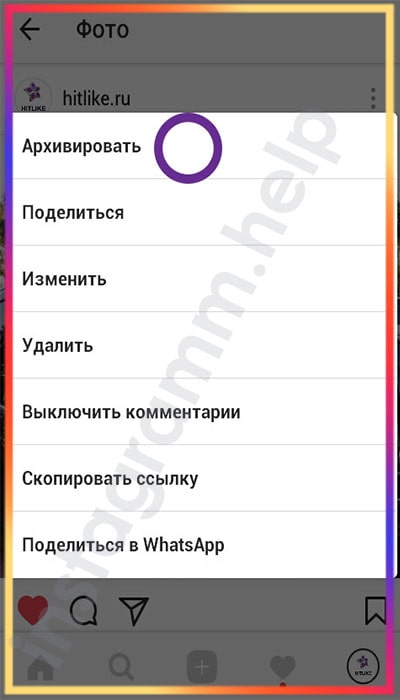
В архив убираются не только посты с фото, но и сторис. Они должны автоматически сохранятся туда после истечения 24 часов. Если этого не происходит, можно поменять настройки:
- С личной страницы перейдите в меню, расположенное в верхнем правом углу.
- Найдите значок шестеренки с настройками.
- Далее в «Конфиденциальность» и после в «История».
- Здесь нужно включить ползунком «Сохранять в архив».
Архивирование в инстаграм: что это
Функция архивирования, появилась достаточно недавно. Не каждый знает, что она представляет собой и для чего нужна, а самое главное, как ею пользоваться.
Данная функция позволяет создавать архив из публикаций, размещенных на вашей странице, вместо их удаления. Как работает эта возможность? Если вы не хотите удалять запись, но желали бы на время ее исключить из собственной ленты, то воспользуйтесь опцией «архивировать».
Заархивировать можно только собственные публикации, а чужие можно сохранить в «подборку». Итак, чтобы добавить архив фото инстаграм, сначала войдите в свой профиль. Из ленты активности ваших подписок перейдите во вкладку с публикациями, нажмите на активную кнопку с изображением силуэта человека. Дальше необходимо определиться какую публикацию скрыть временно.
Кликаем по выбранной записи. Разработчики предусмотрели меню для каждого отдельного материала, которым вы наполняете собственный контент. Определились с записью, в правом верхнем углу над фотографией/картинкой/виде в виде 3 вертикальных точек и находится заветное меню. Один клик по трем вертикальным точкам и выплывает окно со списком действий:
- Поделиться;
- Поделиться в WhatsАpp;
- Копировать ссылку;
- Архивировать;
- Редактировать;
- Удалить;
- Выключить/ включить комментарии.
Мы выбираем опции «Архивировать». Буквально через пару секунд при стабильном сигнале интернета выбранная запись переместится в «архив публикаций». Она не будет доступна для просмотра подписчикам и другим пользователям.
Важно! Архивирование ваших фотографий и видеороликов очень удобная и простая функция. В архиве сохраняются не только фотографии и видеоматериал, но и все лайки, и все комментарии. А при удалении, бесследно исчезнет всё, что связано было с записью. Архивировать можно не только с мобильного телефона, планшета, но и с компьютера.
Три горизонтальные линии (параметры) — это выход к настройкам, instagram-визитке, сохраненные и интересные люди. Каждая вкладка в данном списке активна.
А вот стрелочка с часами внутри то, что мы искали – архив. Он делится на две части: архив историй и публикаций. Чтобы найти фото в архиве инстагрма, выберите пункт «Архив публикаций». Именно в нем будут все временно исключенные медиа материалы.
Большой плюс, независимо от ОС Андроид, Айфон или Windows Phone, значок архива одинаковый. Данная опция отлично дополнила все активные инструменты социальной сети. Удобно очищать контент, не удаляя ни профиль, ни публикации.
Внимание! В любое время можно восстановить заархивированные фотографии, видео в инстаграме. Публикация займет свое прежнее место в ленте вашего я среди других записей. Ни один комментарий или лайк за время нахождения в архиве инстаграма не исчезнет. Всё вернется в первоначальный вид, как – будто ничего и исключалось.

Разархивировать фото в Инстаграм через компьютер
В браузерной версии социальной сети отсутствует функция «Архива». Восстановить или просмотреть фотографии можно только через телефон. Также недоступна и через расширения для браузеров: Instagram Web, IG Story.
Для получения данных, пользователю необходимо скачать всю информацию, которая была опубликована в профиле.
Получить сведения о странице можно через «Запрос файла». Для этого требуется номер электронной почты, через которую происходила регистрация страницы. Если ранее почта не была подключена и подключение к социальной сети происходило посредством Facebook – нужно обновить данные профиля.
Чтобы подключить адрес электронной почты:
- Авторизоваться в приложении любым удобным способом: через ПК или телефон.
- Перейти в «Редактирование профиля».

- Вписать в графу email и открыть почту.
- Во входящих сообщениях появится уведомление от Instagram.
- Открыть – подтвердить данные с помощью ссылки.
Для запроса информации: перейти в настройки – Конфиденциальность и безопасность – Скачивание данных. На указанный адрес, в течение 48 часов поступит сообщение с файлом.
- Перейти в emal – открыть полученное сообщение.

- Нажать по кнопке «Скачать данные». Приложение потребуется авторизации в социальной сети.

- Откроется официальная страница поддержки Instagram – выбрать «Скачать».
В загрузках компьютера появится архив в формате zip, из которого можно разархивировать фото Инстаграм. В этом помогут программы «7zip» и «WinRar». Открыв папку с информацией, пользователь увидит список: «Директ», «Фотографии», «Истории», «Комментарии», «Профиль».
Архив сохраненных публикаций расположен в соответствующей папке. Теперь его можно открыть и просмотреть все фото, которые были добавлены с момента создания страницы.
Внимание: ранее удаленные посты не будут добавлены в архив. Восстановить такие фотографии и видео невозможно.

Постепенно Инстаграм расширяет свою функциональность, не всегда это обосновано, но, видимо, там думают «попробуем и решим, как оно пойдет». Новое обновление принесло нам фишку под названием «Архивы».
Это такой своеобразные дальний угол, кладовка, гараж для складирования фотографий, которые вроде бы и удалить жалко и показывать никому не хочется (или нельзя). Кладовка, одним словом.
Когда вы архивируете публикации, они отображаются здесь. Видеть такие публикации можете только вы. Чтобы заархивировать публикацию, нажмите кнопку ••• или удерживайте нажатие на публикации в своем профиле.
Вот как выглядят архивы Инстаграм в пустом виде:

Итак, помещаем фото Инстаграм в архив (значок архива — часы со стрелкой назад справа от юзернейма)
1. Находим фотку, которую поместим в архив:

2. Нажимаем на ту фотку, которую хотим поместить в Архив, ищем там три точки справа вверху:

3. В меню выбираем «Архив» и уверенно жмем:

4. Все, она заархивирована, надежно и быстро. Кроме вас ее никто не сможет увидеть. Совсем никто, пока не разархивируете. Вот наша фотка в архиве:

5. Чтобы разархивировать и вернуть фотографию в общий видимый всем список, нужно снова нажать на фотографию (в архиве), она откроется в полный размер, снова идем справа вверху на три точки, жмем на них, видим меню и там нажимаем «Показать в профиле»:

Все, фотка вернулась на родину и теперь снова доступна всем цукербергам.
Функция архивации, наверняка, будет востребована, но как по мне, так лучше бы решили проблему с доступом к старым фоткам, до которых добраться даже на компе весьма проблематично, а на телефоне так вообще невозможно.






